
No.2ベストアンサー
- 回答日時:
> 同じページ内ならできる「書式」内の「〇〇揃え」ができません。
[描画ツール]の[書式]タブでの[オブジェクトの配置]ですね。
この配置は[基準]が[ページ]または[余白]なので、ページ内にあるもの
だけが揃えられる機能です。ですから、違うページにあるものには適用
されません。
複数ページにあるテキストボックスの位置を揃えるなら、個々の位置を
[レイアウト]ダイアログで指定する必要があります。複数ページにある
一つ一つのテキストボックスで、ダイアログを出して指定するのは大変
なので、少しは楽ができる方法を紹介します。
基準になるテキストボックスを選択します。
[描画ツール]の[書式]タブにある[位置▼]または右クリックメニューで
その他のレイアウトのオプションを選択します。
[レイアウト]ダイアログの[配置]タブが開くので、用紙の左上を基準と
する水平方向と垂直方向を指定します。
・[水平方向]の場合
[右方向の距離]が指定できる状態にあるので[基準]を[ページ]にして、
距離の数値を指定します(必ず一度は距離の数値を変更します)。
これでページの左端からの配置が指定できます。
・[垂直方向]の場合
[下方向の距離]が指定できる状態にあるので[基準]を[ページ]にして、
距離の数値を指定します。
これでページの上端からの配置が指定できます。
それぞれの指定ができたら[ OK ]します。これで左上からの配置が記録
できたので、他のページのテキストボックスを選択して[ F4 ]キーでの
繰り返しをします。
[ F4 ]キーは、記録された機能を繰り返すショートカットキーなので、
[レイアウト]ダイアログで記録したものが繰り返しで適用されます。
ページごとにあるテキストボックスで、選択してから[ F4 ]キーを押す
繰り返しすることで、同じ設定にすることができます。
ページ数が多い場合だと、マクロで指定するほうが簡単ですが、今回は
ショートカットキーでの指定を紹介しました。
(マクロの場合は、マクロを扱ったことがあるのかどうかを書き込んで
別質問したほうが良いかと思います)
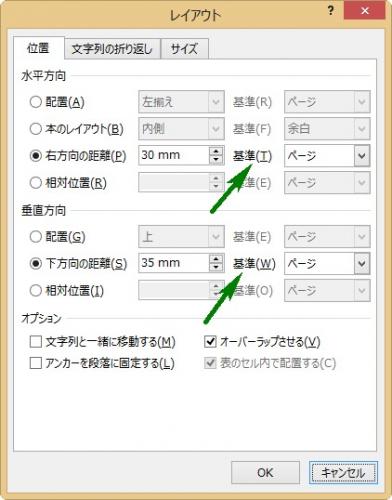
No.1
- 回答日時:
直接の回答にはなりません。
> 完璧にそろえたいのですが、どうしたら良いでしょうか
シビアさを求めるのであればMS Officeでは大変かな?という気がします。
印刷物を作るプロが使う(印刷物の版下作成) Illustrator というソフトがあります。
今回の間には合わないかもしれないですが Adobe Illustrator を使えば0.1mm単位の位置合わせも出来ます。
行間も文字間もOfficeとは比較にならないほど細かな設定が出来ます。
Illustrator の便利さはWordとは全く比較になりません。一度Illustrator を使ったらややこしい印刷物をWordで作る気はなくなります・
ただWordよりは取り付きにくい(直感的な操作が判りにくい)値段が高いなどのネックはあります。
回答ありがとうございます。
イラストレーターはほんとうに使えません……仕事でソフトを触ったこと自体はあるのですがまるっきりダメでした。仕事でさえダメでフォトショップですべてどうにかしていたほどです……
値段のこともありますし、利用する予定はありません。
お探しのQ&Aが見つからない時は、教えて!gooで質問しましょう!
似たような質問が見つかりました
- ノートパソコン ページ番号の入れ方について 3 2023/02/16 17:11
- UNIX・Linux テキストファイルをページ番号付きでコマンドラインから印刷したい 1 2023/02/22 12:47
- Excel(エクセル) エクセルのフッタやヘッダーについて 3 2023/02/04 09:45
- Visual Basic(VBA) VBAでPDFのアクティブページ番号取得 1 2023/05/25 12:41
- Excel(エクセル) エクセルの印刷範囲をページ単位で可変にする方法 3 2022/05/23 13:04
- PDF EXCEL ページを指定してPDF出力するVBAを教えてください。 2 2023/02/09 10:27
- その他(パソコン・スマホ・電化製品) Webページ印刷時にヘッダー・フッターをつけたい 1 2022/04/25 21:35
- Excel(エクセル) エクセル2013「次のページ数に合わせて印刷」が小さすぎる 9 2023/03/28 10:18
- フリーソフト Word?で作成された書類をLibreOffieで印刷しようとすると2ページになってしまう??? 3 2023/03/24 15:18
- 画像編集・動画編集・音楽編集 文字等を拡大して印刷するときに生じるかもしれない問題について 3 2023/01/05 04:07
このQ&Aを見た人はこんなQ&Aも見ています
-


性格の違いは生まれた順番で決まる?長男長女・中間子・末っ子・一人っ子の性格の傾向
同じ環境で生まれ育っても、生まれ順で性格は違うものなのだろうか。家庭教育研究家の田宮由美さんに教えてもらった。
-


パワポの複数ページにまたがる表の位置を揃えたい
PowerPoint(パワーポイント)
-


Word 改ページをすると、テキストボックスなどが次のページに移動してしまう
Word(ワード)
-


word 図形描画を同じ位置に貼るには?
Windows 7
-
-
4

ワードで、各ページ同じ位置に図を貼り付けたいのですが。。。
Word(ワード)
-
5

WORD テキストボックスを全ページに一括コピーしたい
Word(ワード)
-
6

Word各ページの同じ位置(右隅)にオブジェクトを入れる方法
Word(ワード)
-
7

エクセル>テキストボックスの高さをそろえる
Excel(エクセル)
-
8

Acrobatで作成した四角の前面・背面について
その他(ソフトウェア)
-
9

Wordでこのような三角が出てくるようになってしまったのですがどうやったら消せますか?
Word(ワード)
関連するカテゴリからQ&Aを探す
おすすめ情報
このQ&Aを見た人がよく見るQ&A
デイリーランキングこのカテゴリの人気デイリーQ&Aランキング
-
テキストボックスの引出線につ...
-
Wordの表移動で指定した場所に...
-
文字を行の真ん中に配置したい
-
web上からダウンロードした申込...
-
Googleスライドで線を引く時 ま...
-
ワードで枠を固定させて使いたい。
-
WordでA4用紙の真ん中に折り線...
-
ワード。長い四角の中に文字を...
-
エクセルのA4用紙の中央に線を...
-
ワードで白抜き文字列を簡単に...
-
二つのテキストボックスの内容...
-
wordのテキストボックス内の右...
-
WORDの縦書き左右中央揃え...
-
2007ワード テキストボックス...
-
WORDの引き出し線について
-
エクセル テキストボックスを...
-
オートシェイプの図形の文字を...
-
ワード2007で写真に数字と赤枠...
-
ワードで作った枠がずれないよ...
-
テキストボックスの大きさを揃える
マンスリーランキングこのカテゴリの人気マンスリーQ&Aランキング
-
ワードで枠を固定させて使いたい。
-
テキストボックスの引出線につ...
-
Wordの表移動で指定した場所に...
-
ワードで白抜き文字列を簡単に...
-
web上からダウンロードした申込...
-
エクセルのA4用紙の中央に線を...
-
Googleスライドで線を引く時 ま...
-
文字を行の真ん中に配置したい
-
WordでA4用紙の真ん中に折り線...
-
wordのテキストボックス内の右...
-
二つのテキストボックスの内容...
-
ワードで表にテキストボックス...
-
EXCELの円に線を引きたいのです
-
WORDの引き出し線について
-
WORDの縦書き左右中央揃え...
-
テキストボックスの大きさを揃える
-
ワード、複数のページにまたが...
-
WORDの矢印の先,もっと小さく...
-
テキストボックスの枠を消す
-
文字に丸をつけるには・・・?
おすすめ情報












